
Tabla de contenido:
- Autor John Day [email protected].
- Public 2024-01-30 08:40.
- Última modificación 2025-01-23 14:39.
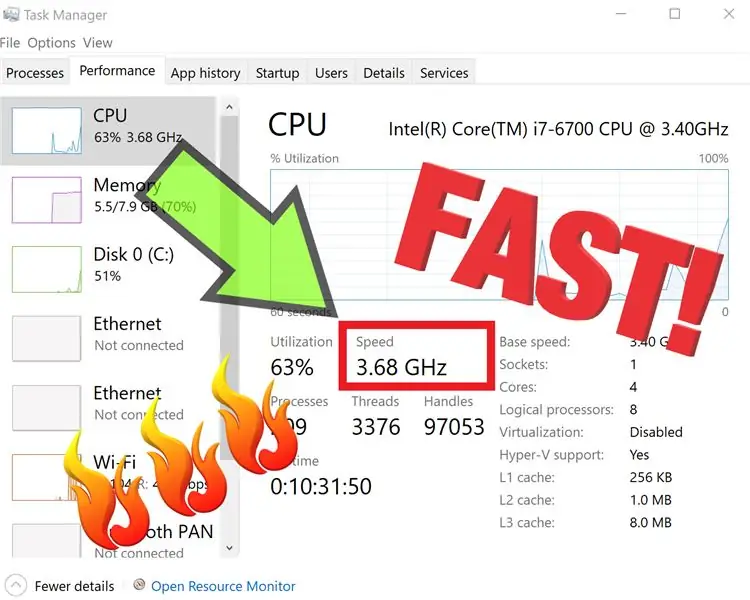
Esto muestra cómo ajustar la frecuencia de la CPU, así como ralentizar / limitar o desbloquear la velocidad máxima de su CPU, en su computadora con Windows 10
Paso 1: acceda al menú de energía
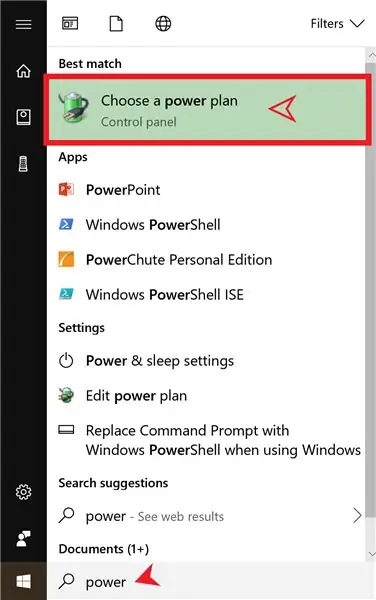
En la parte inferior izquierda, donde dice "Escriba aquí para buscar", ingrese "Energía" y seleccione el resultado superior.
Paso 2: cambiar la configuración del plan
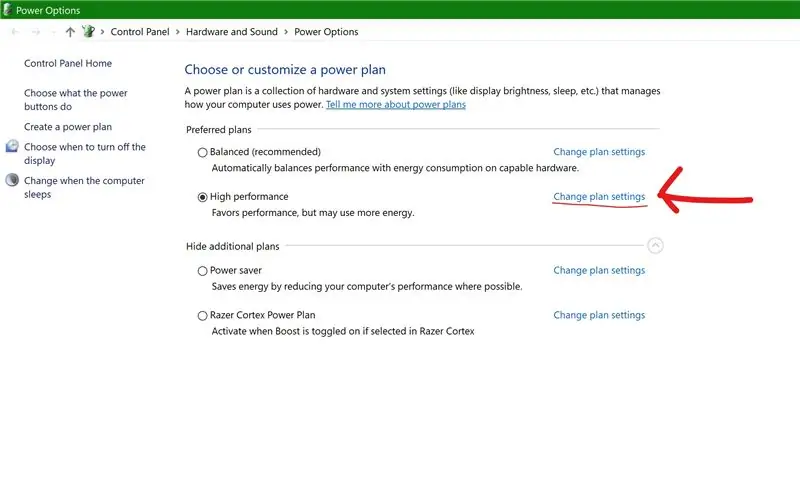
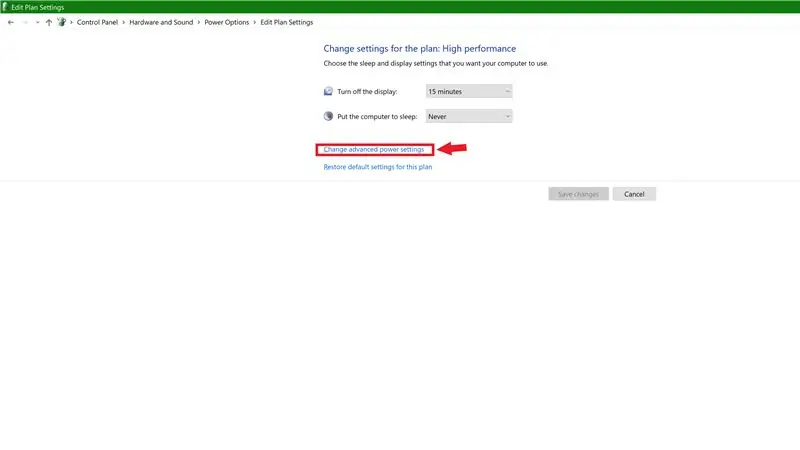
Seleccione "Cambiar la configuración del plan", luego seleccione "Cambiar la configuración avanzada de energía" y continúe con el paso 3.
Paso 3: busque "Administración de energía del procesador"
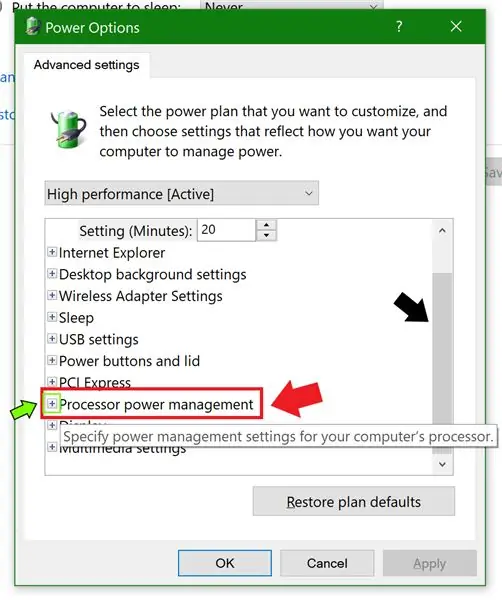
Desplácese hacia abajo usando la barra de la derecha, hasta que encuentre la pestaña "Administración de energía del procesador", luego, donde está el cuadro verde, seleccione el símbolo + para expandir el menú.
Paso 4: expanda el primer y tercer menú
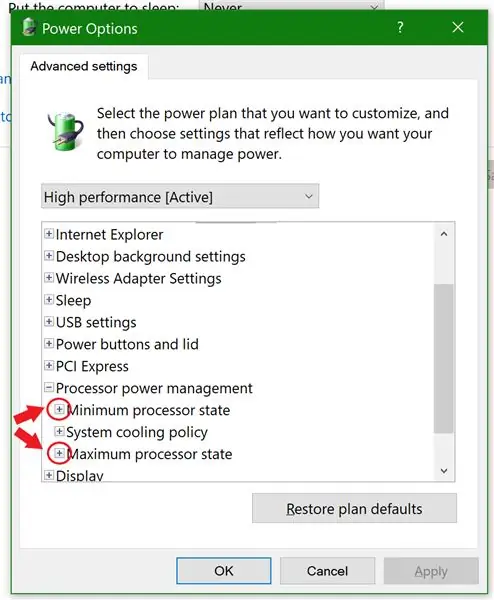
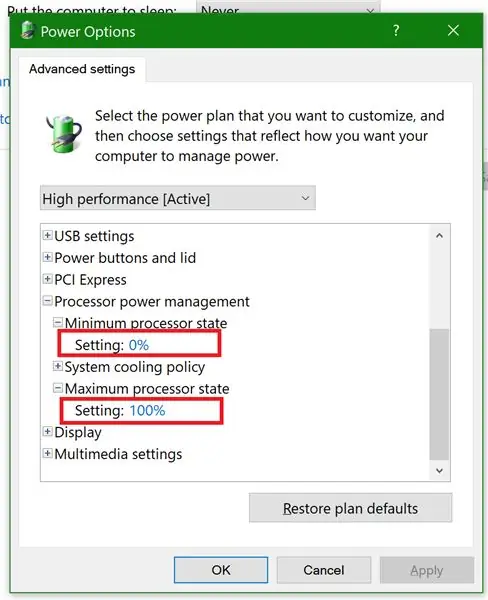
Expanda el menú resaltado, luego ajuste el valor a su gusto. Esto reduce y aumenta la frecuencia de la CPU y se puede ver en el administrador de tareas en la pestaña "CPU".
(* Tenga en cuenta que cada uno de estos valores solo se guardará en el plan de energía actual seleccionado, en la parte superior donde dice "Alto rendimiento [activo]" en la imagen).
Paso 5: ¡Felicitaciones
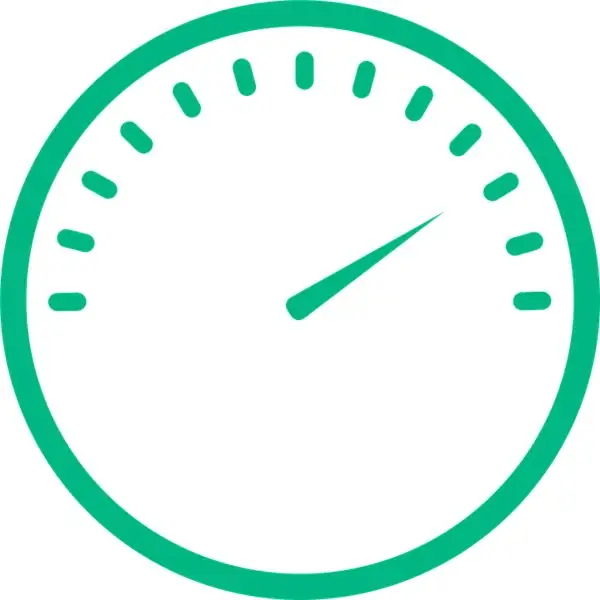
Ahora puede optar por conservar la batería de la computadora portátil o darle un impulso a su sistema. ¡También puede desbloquear la potencia y la velocidad de la CPU ocultas o no utilizadas!
Recomendado:
Cómo utilizar el generador de señales de frecuencia Arduino DDS AD9850: 7 pasos

Cómo usar el generador de señal de frecuencia Arduino DDS AD9850: En este tutorial aprenderemos cómo hacer un generador de señal de frecuencia usando un módulo AD9850 y Arduino.¡Mire el video! peor con las frecuencias más altas
Cómo mostrar la frecuencia cardíaca en la pantalla LCD STONE con Ar: 31 pasos

Cómo mostrar la frecuencia cardíaca en la pantalla LCD STONE con Ar: breve introducción Hace algún tiempo, encontré un módulo de sensor de frecuencia cardíaca MAX30100 en compras en línea. Este módulo puede recopilar datos de oxígeno en sangre y frecuencia cardíaca de los usuarios, lo que también es simple y conveniente de usar. Según los datos, encontré que allí
Medir su frecuencia cardíaca está en la punta de su dedo: Enfoque de fotopletismografía para determinar la frecuencia cardíaca: 7 pasos

Medir su frecuencia cardíaca está en la punta de su dedo: Enfoque de fotopletismografía para determinar la frecuencia cardíaca: Un fotopletismógrafo (PPG) es una técnica óptica simple y de bajo costo que se usa a menudo para detectar cambios en el volumen de sangre en un lecho de tejido microvascular. Se utiliza principalmente de forma no invasiva para realizar mediciones en la superficie de la piel, normalmente
Cómo medir la alta frecuencia y el ciclo de trabajo, simultáneamente, usando un microcontrolador: 4 pasos

Cómo medir la alta frecuencia y el ciclo de trabajo, simultáneamente, usando un microcontrolador: Sé lo que piensas: " ¿Eh? Hay muchos Instructables sobre cómo usar microcontroladores para medir la frecuencia de la señal. Bostezo. Pero espera, hay una novedad en este: describo un método para medir frecuencias mucho más altas que un micro
Cómo construir un monitor digital de frecuencia cardíaca y ECG: 6 pasos

Cómo construir un monitor digital de frecuencia cardíaca y ECG: Un electrocardiograma (ECG) mide la actividad eléctrica de los latidos del corazón para mostrar qué tan rápido está latiendo el corazón, así como su ritmo. Hay un impulso eléctrico, también conocido como onda, que viaja a través del corazón para hacer que el músculo cardíaco p
